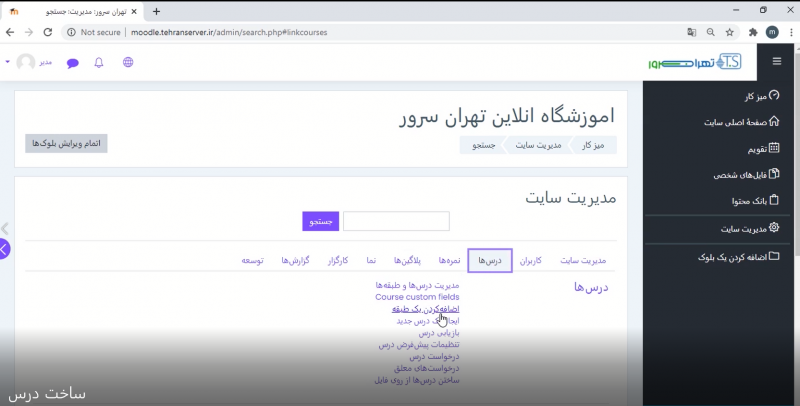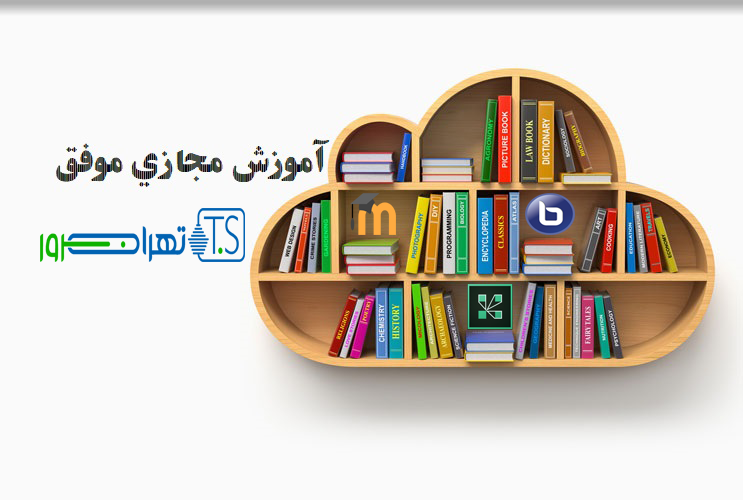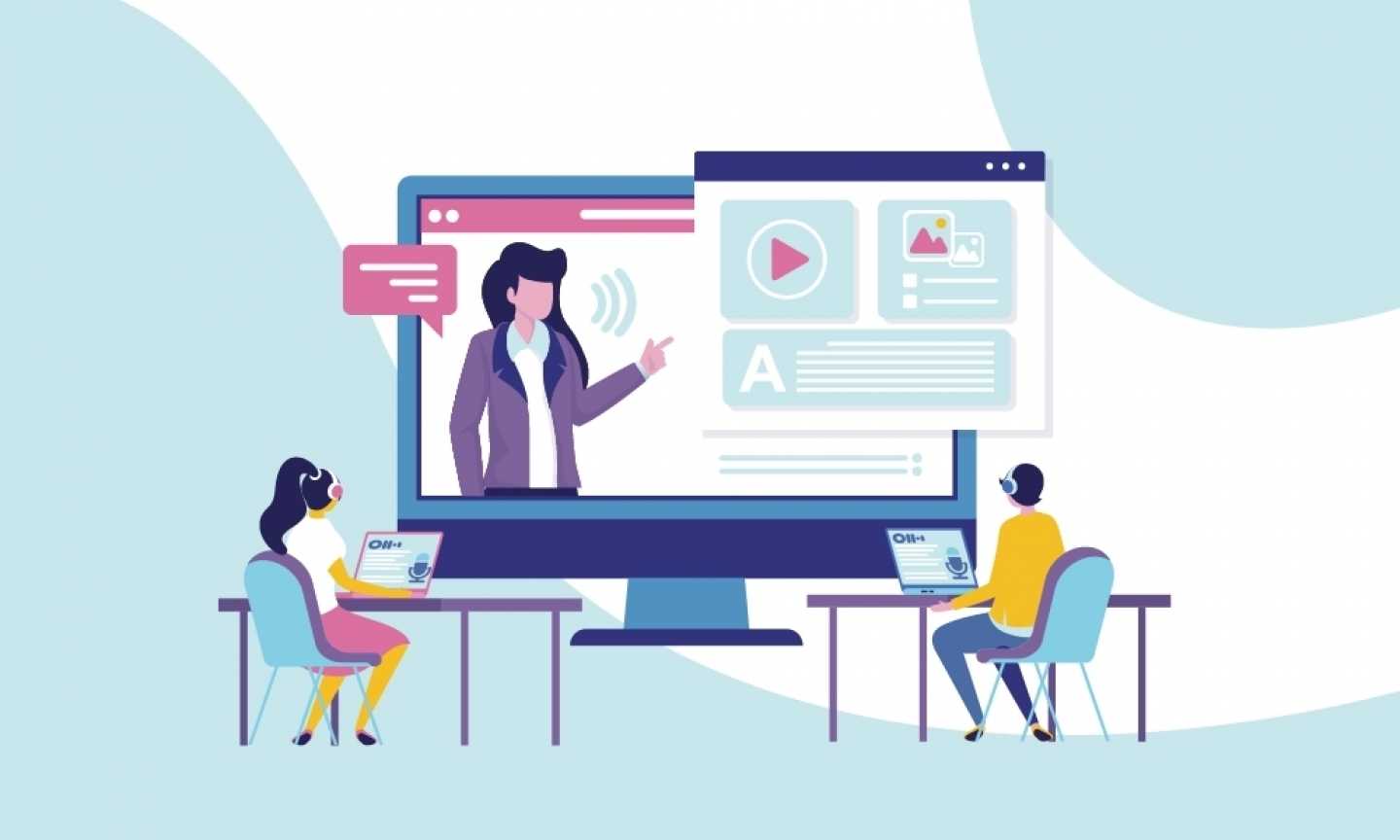اضافه کردن هم دوره ای در یک درس در پنل مدیریتی مودل

اضافه کردن کاربران به صورت گروهی (هم دوره ای ) در یک درس در پنل مدیریتی مودل
در آموزش های قبلی ، درس و تکلیف در مودل را ساختیم و الان در این آموزش قصد داریم اضافه کردن کاربران به صورت گروهی در یک درس در پنل مدیریتی مودل را آموزش دهیم.
در این ویدیو آموزشی میخواهیم بررسی کنیم که چگونه لیستی از کاربران را به صورت هم دوره ای به یک درس اضافه کنیم .با این کار ما همیشه یک لیست آماده از کاربران را در اختیار داریم که میتونه روند کار را سریع تر کند .
اضافه کردن هم دوره ای به یک درس
برای این منظور در قسمت مدیریت سایت سربرگ کاربران گزینه هم دوره ای را انتخاب می کنیم.
اینجا ما یک لیست از هم دوره هایی که قبلاً ایجاد کرده ایم داریم.
شما میتوانید در سربرگ ” ارسال فایل هم دوره ای ” فایل هم دوره ای را وارد کرده .
که شامل یک سیاست csv از لیست کاربران است .
اما در این آموزش ما به صورت انتخابی لیست هم دوره ها را به صورت دستی می سازیم.
ابتدا باید با استفاده از سربرگ ” اضافه کردن یک گروه جدید هم دوره ای” یک هم دوره ای ایجاد کنیم.
حالا با استفاده از آیکون آدمک همانطور که در ویدیو می بینید می توانید کاربران هر یک از گروه های هم دوره ای را حذف یا اضافه کنیم.
در این ویدیو می خواهیم کاربران هم دوره ای های پایه سوم را ویرایش کنیم و به یک درس اضافه کنیم.
همانطور که می بینید با انتخاب هر یوزر می توانیم آن یوزر را به لیست اضافه یا حذف کنیم .
در مرحله بعدی درس مورد نظر را انتخاب میکنیم و وارد آن می شویم.
بعد از ورود با انتخاب گزینه ی شرکت کنندگان لیست کاربران ثبت نام شده در آن درس را میبینیم .
که در اینجا علی امینی با نقش استاد ثبت نام شده .
با زدن دکمه “ثبت نام کاربران” در قسمت انتخاب هم دوره ای ها ،
هم دوره ای مورد نظر را جستجو کرده و با نقش شاگرد در درس enrol می کنیم .
همانطور که می بینید کاربران اضافه شدند.
با آموزشهای بیشتر ما از پنل مدیریتی مودل همراه باشید.
شما می توانید با خرید کلاس مجازی و اتصال کلاس به LMS ، از این سیستم مدیریتی و مزایای آن برخوردار باشید.